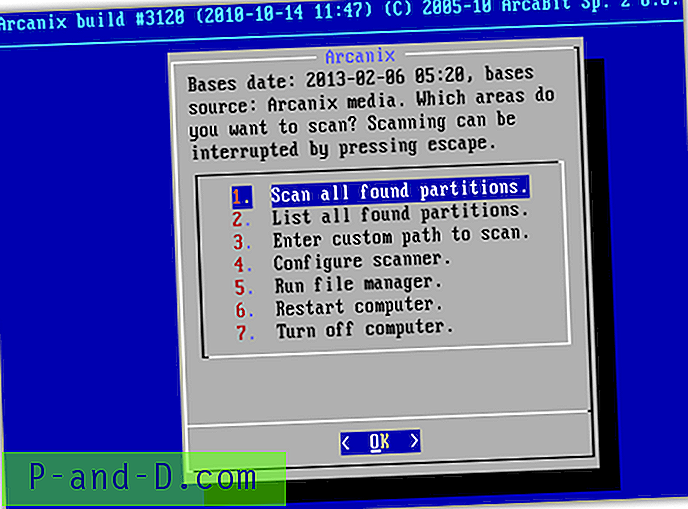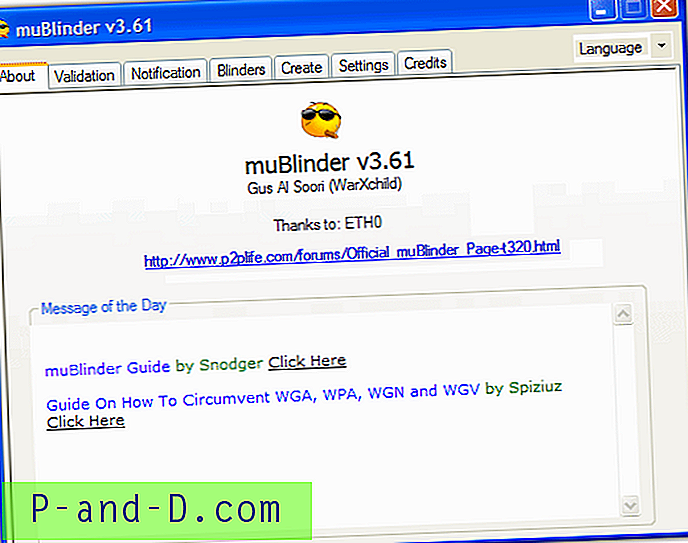Avec la mise à jour de Windows 10 Creators, l'option du menu contextuel «Ouvrir la fenêtre de commande ici» est masquée par défaut et est remplacée par l'entrée «Ouvrir la fenêtre PowerShell ici». Pas seulement ça. PowerShell remplace également l'invite de commandes dans le menu Win + X ou Power User. Dans un article précédent, nous avons vu comment récupérer l'option d'invite de commande dans le menu contextuel.

Cet article vous explique comment supprimer l'option «Ouvrir la fenêtre PowerShell ici» (à l'aide d'une modification du registre) si vous ne prévoyez pas de l'utiliser.
Supprimer l'entrée de menu contextuel Ouvrir la fenêtre PowerShell ici
Pour supprimer la fenêtre Ouvrir PowerShell ici dans le menu contextuel, procédez comme suit:
- Démarrez l'Éditeur du Registre (Regedit.exe) et accédez à:
HKEY_CLASSES_ROOT \ Directory \ shell \ Powershell
- Cette clé est protégée par les autorisations NTFS par défaut. Tout d'abord, prenez possession de cette clé et attribuez à votre compte d'utilisateur les autorisations complètes pour la clé.
- Sous «Powershell», créez une valeur de chaîne REG_SZ nommée
ProgrammaticAccessOnly. Laissez ses données de valeur vides.
ProgrammaticAccessOnlyest une valeur spéciale qui masque une entrée de menu contextuel, mais les programmes peuvent y accéder si nécessaire. L'ajout de cette valeur masque l'option «Ouvrir la fenêtre PowerShell ici» dans le menu contextuel du dossier dans Windows 10. - En outre, effectuez les mêmes étapes sous ces deux clés de Registre afin que l'option de menu contextuel soit également supprimée du menu contextuel pour les lecteurs et l'arrière-plan du répertoire.
HKEY_CLASSES_ROOT \ Directory \ Background \ shell \ Powershell HKEY_CLASSES_ROOT \ Drive \ Background \ shell \ Powershell
Pour annuler: Pour réactiver l'entrée du menu contextuel PowerShell, supprimez simplement la valeur de chaîne ProgrammaticAccessOnly des emplacements ci-dessus.
Supprimer Windows PowerShell du bouton Démarrer, cliquez avec le bouton droit sur le menu (Win + X)
Lorsque vous cliquez avec le bouton droit sur le bouton Démarrer, Windows PowerShell et Windows PowerShell (Admin) apparaissent par défaut à la place de l'invite de commandes et de l'invite de commandes (Admin), depuis la mise à jour de Windows 10 Creators. Vous pouvez supprimer l'entrée PowerShell et ramener l'invite de commandes au menu Win + X via les paramètres de la barre des tâches.
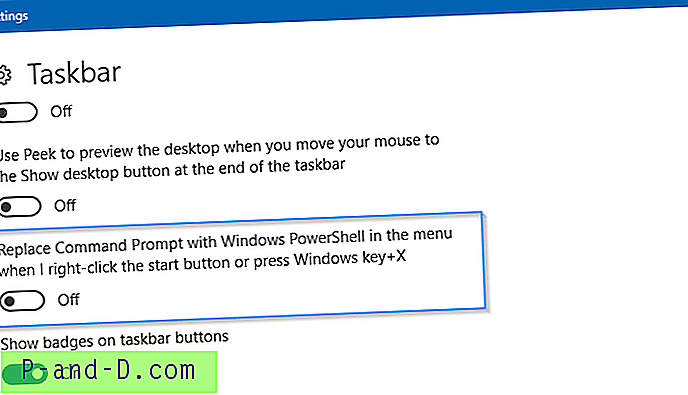
Cliquez avec le bouton droit sur la barre des tâches et cliquez sur Paramètres de la barre des tâches. Désactivez le paramètre Remplacer l'invite de commande par Windows PowerShell dans le menu lorsque je clique avec le bouton droit sur le bouton Démarrer ou que j'appuie sur la touche Windows + X. Cela ramène l'option d'invite de commandes dans le menu Win + X.